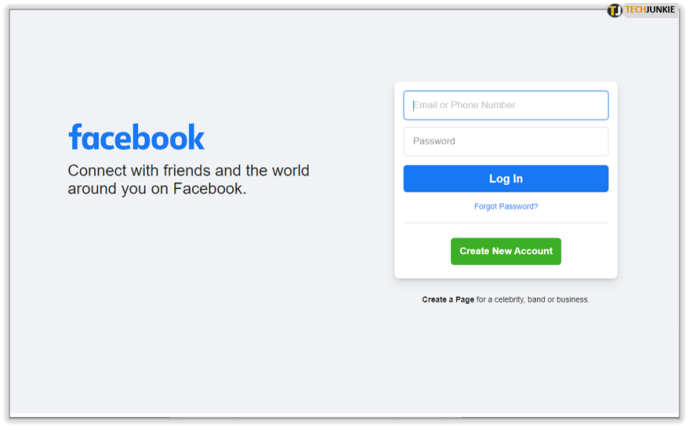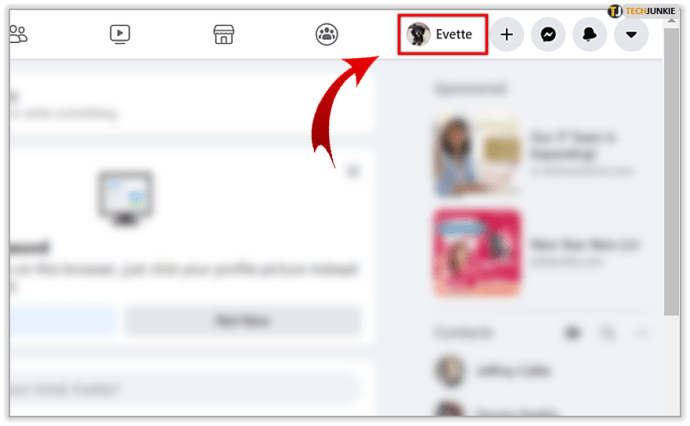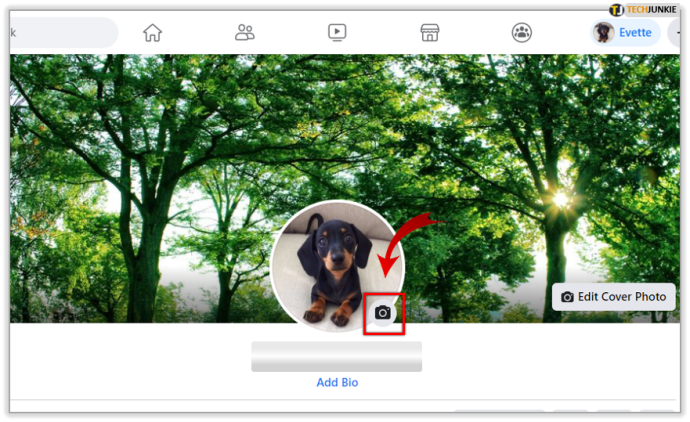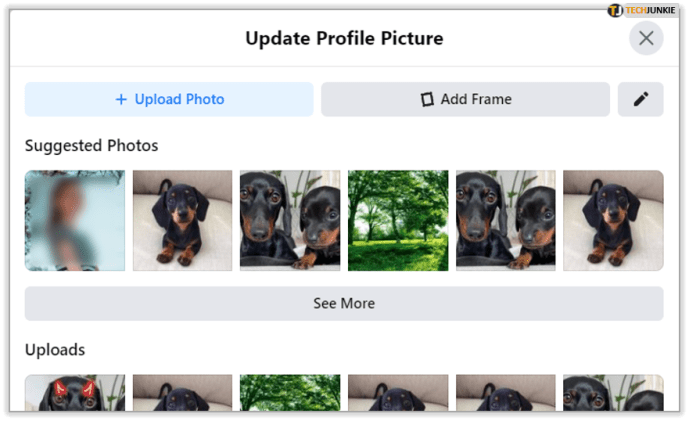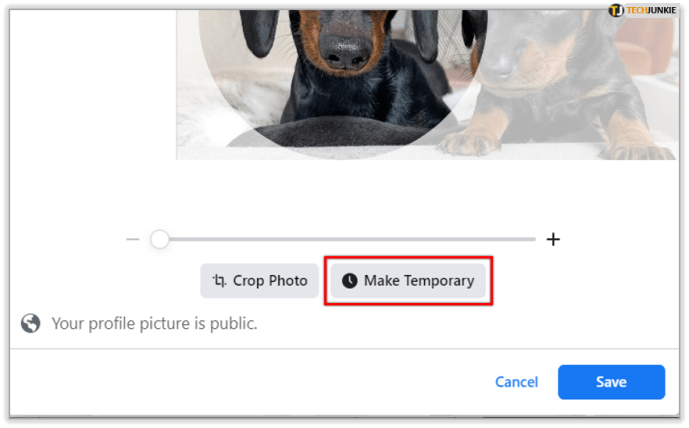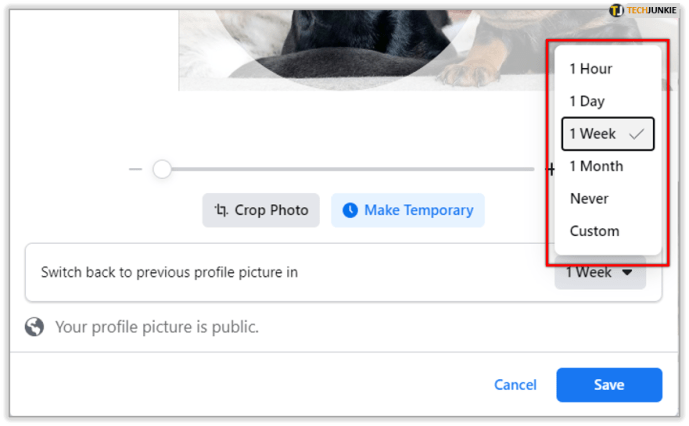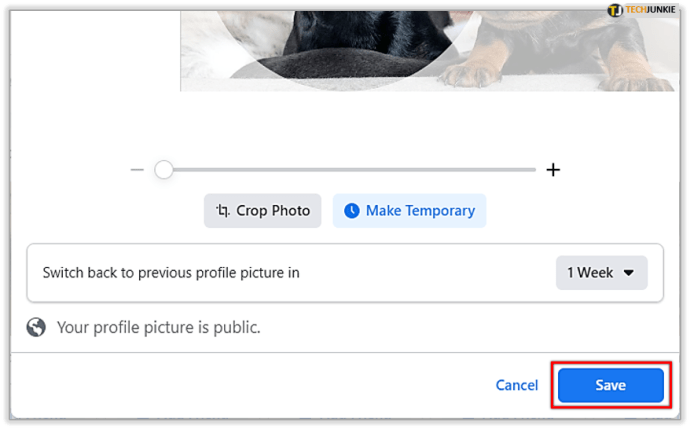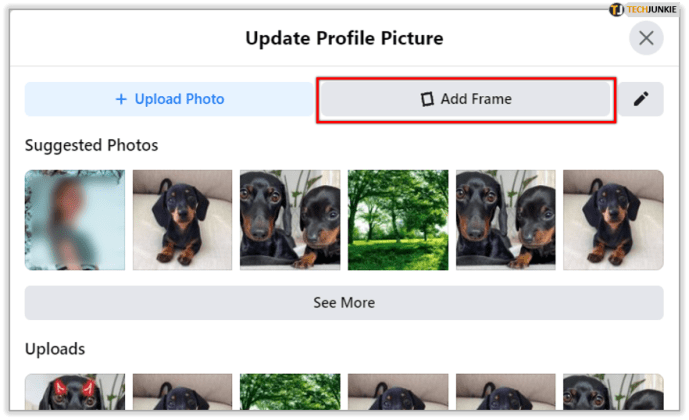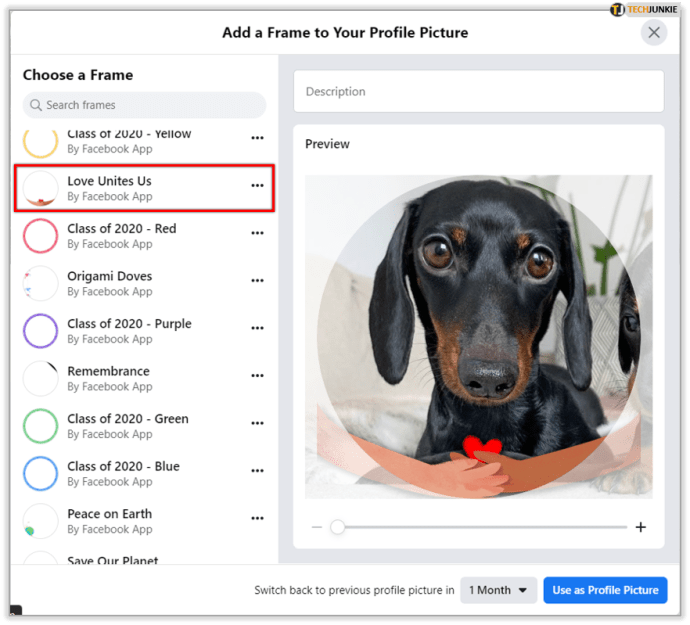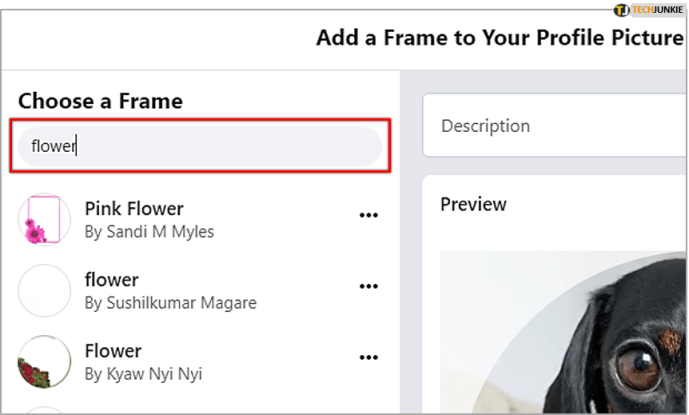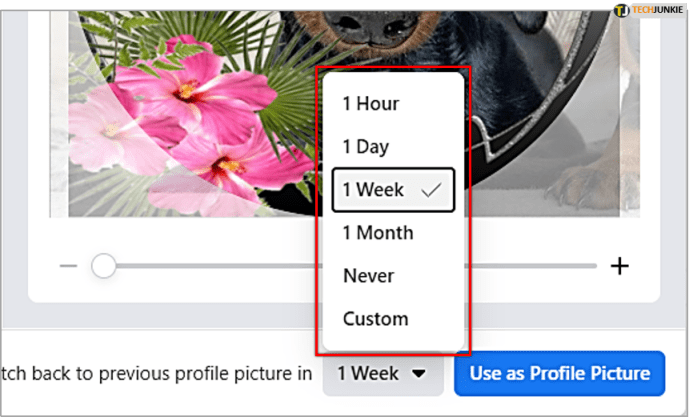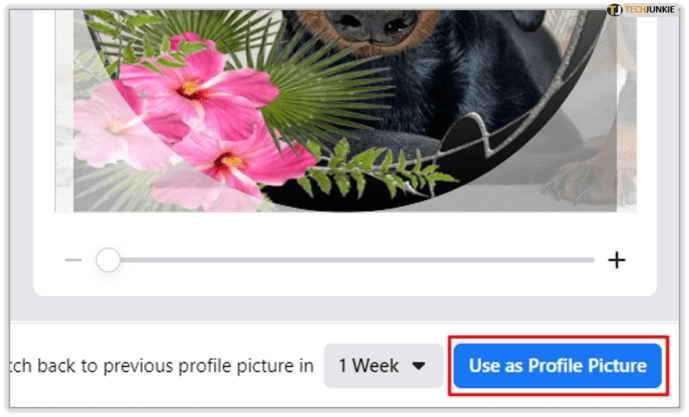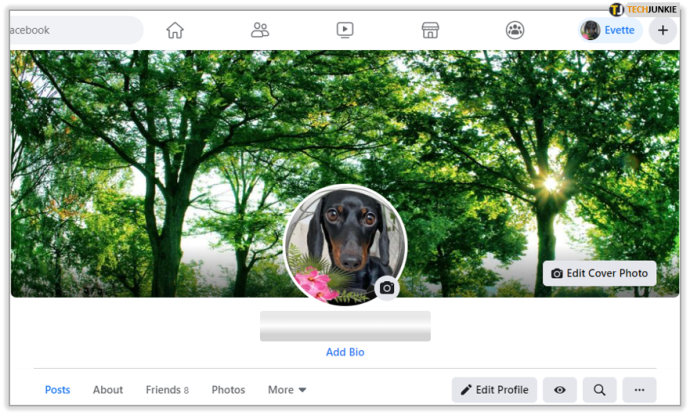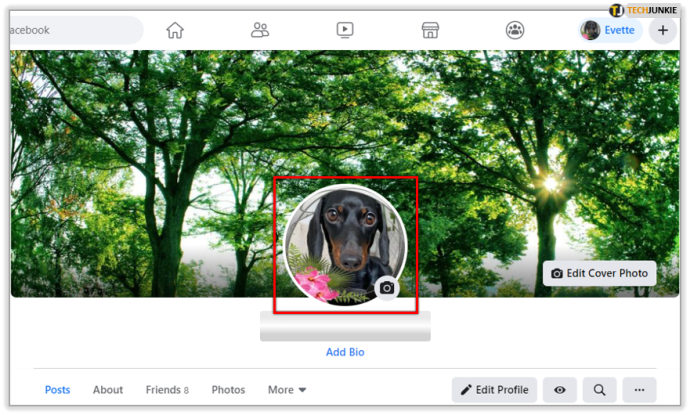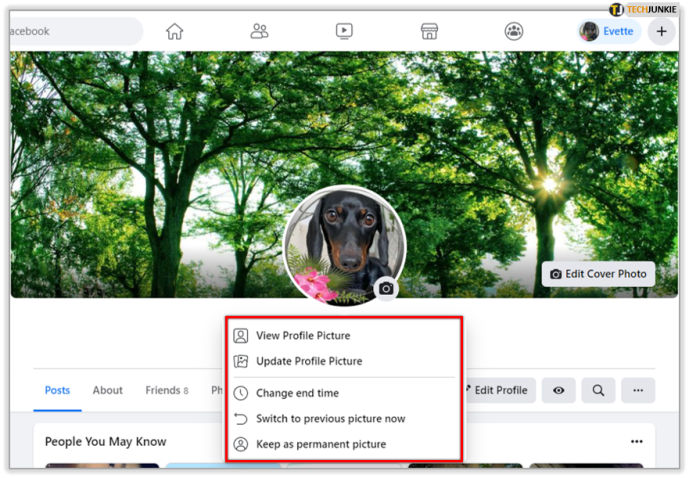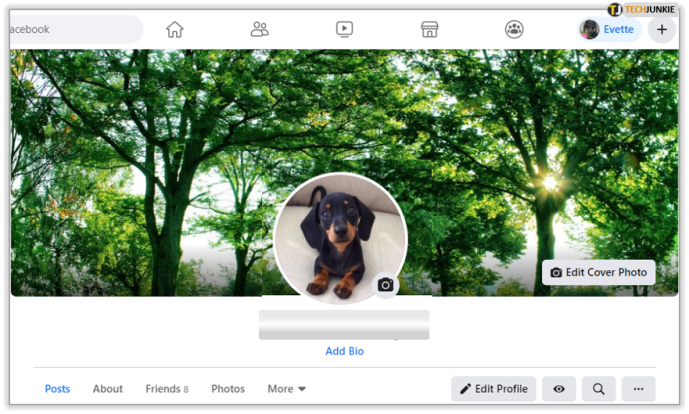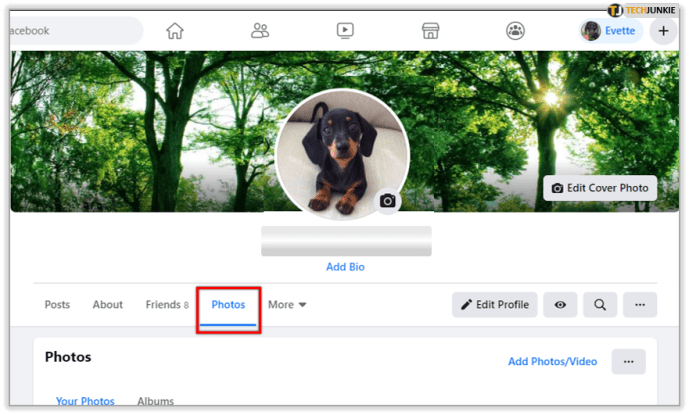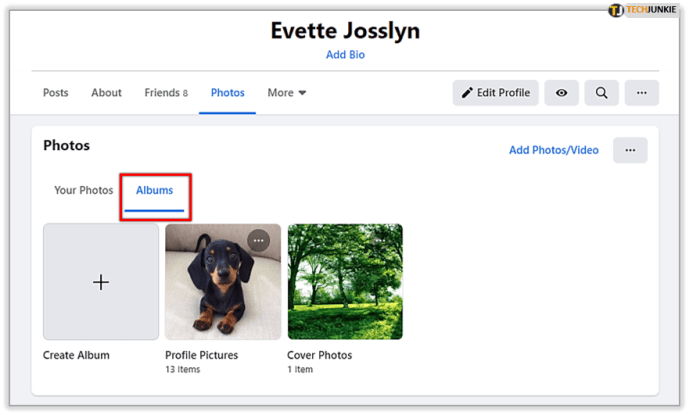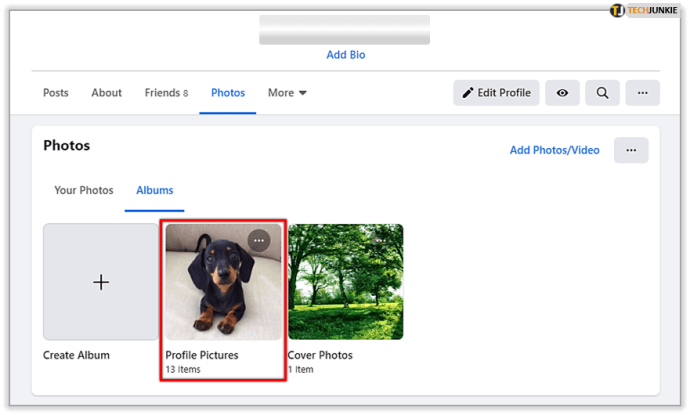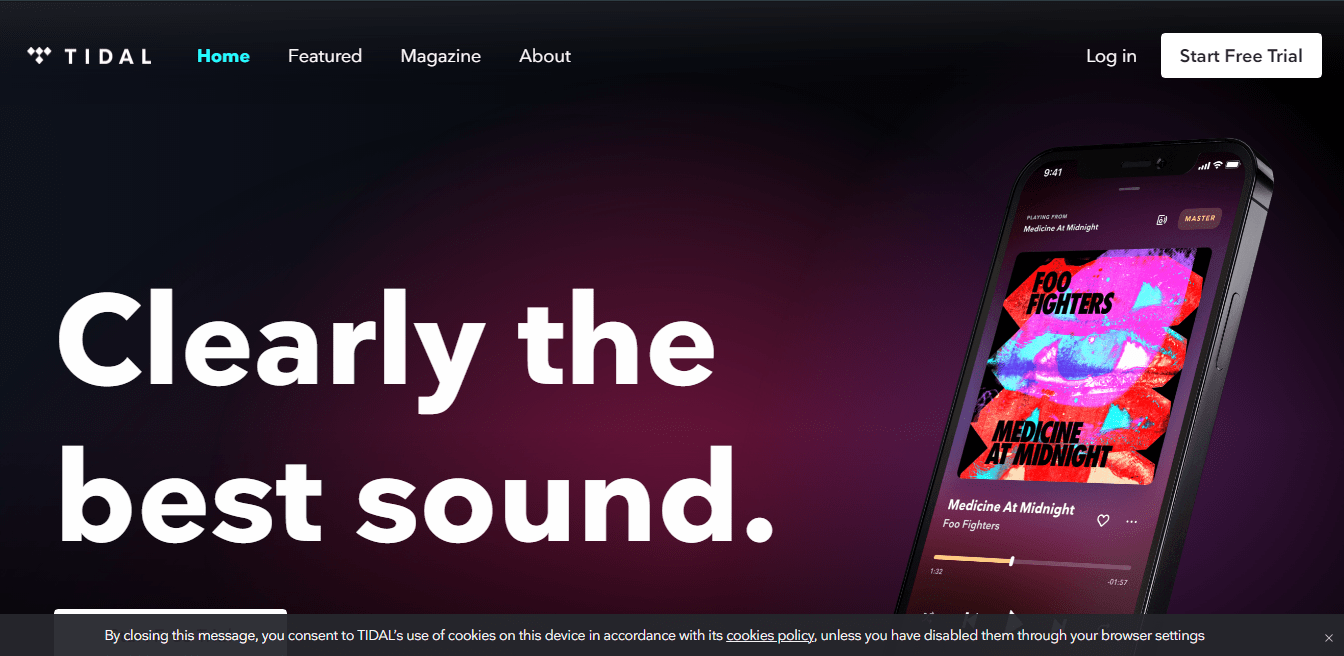Ви коли-небудь були на Facebook і помічали, що фотографії профілю ваших друзів змінилися на щось схоже на оригінальне зображення, але з райдужним фоном? Існує функція Facebook, яка дозволяє користувачам налаштовувати тимчасові зображення профілю. Користувачі можуть налаштувати тимчасове зображення профілю, щоб продемонструвати підтримку різних причин або груп, або просто висловитися. Ідея полягає в тому, що користувачі можуть встановити тимчасове зображення, але через певний період часу, встановлений користувачем, зображення повернеться до попереднього зображення профілю. Це для того, щоб не допустити того, щоб тимчасова «св. Святковий знімок до Дня Патріка ненавмисно став постійним зображенням профілю того, хто забув змінити його після того, як похмілля минуло.
Представляємо тимчасову рамку для зображення профілю
Користувачі також можуть налаштувати рамки або фільтри для своїх тимчасових зображень, щоб, коли настане наступна політична справа, ви могли бути її частиною одним натисканням кнопки. Знову ж таки, вони тимчасові. З часом рамка або фільтр зникнуть, і ви повернете своє звичайне старе зображення профілю.
Як я можу встановити тимчасове зображення або рамку профілю?
Налаштувати тимчасове зображення профілю легко. Почніть із виконання кроків, які потрібно виконати, щоб встановити звичайне зображення профілю.
- Увійдіть у свій обліковий запис Facebook.
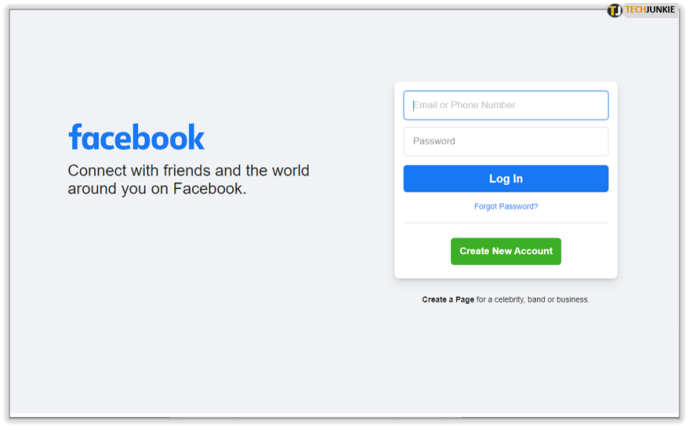
- Виберіть свій профіль у верхньому правому куті екрана.
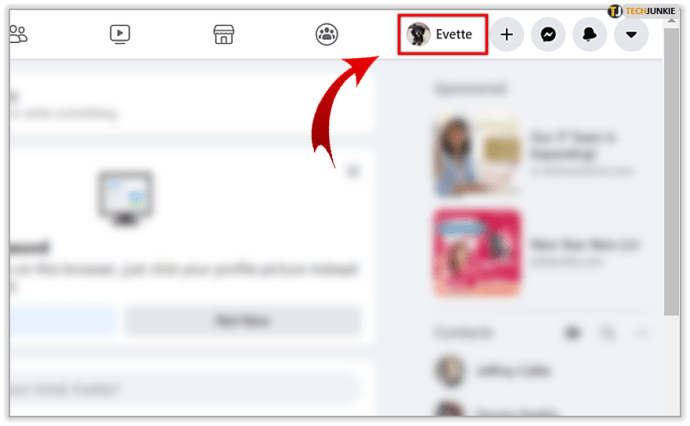
- Натисніть на значок камери в нижньому правому куті вашого профілю.
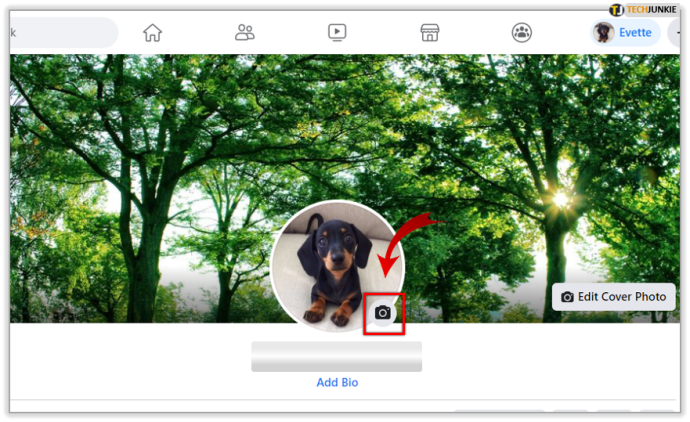
- Щоб вибрати нову фотографію, виконайте одну з таких дій:
- Виберіть із запропонованих варіантів фото.
- Натисніть Завантажити фото щоб вибрати фотографії, збережені на вашому комп’ютері.
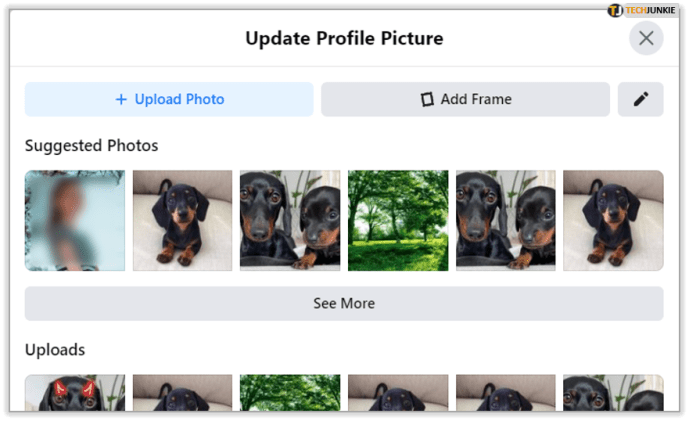
- Натисніть Зробити тимчасовим.
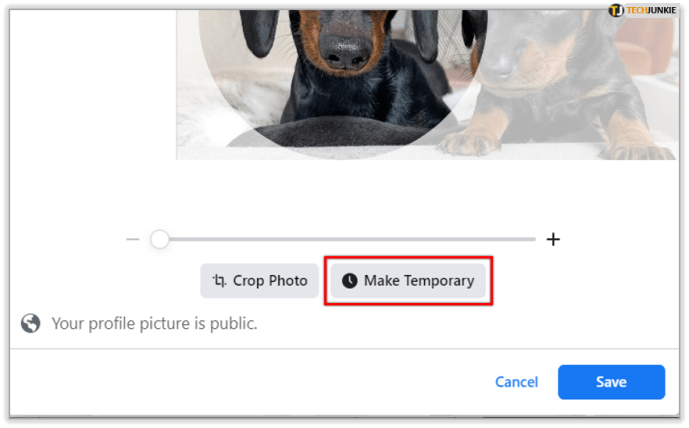
- Виберіть час, протягом якого ви хочете, щоб зображення було активним.
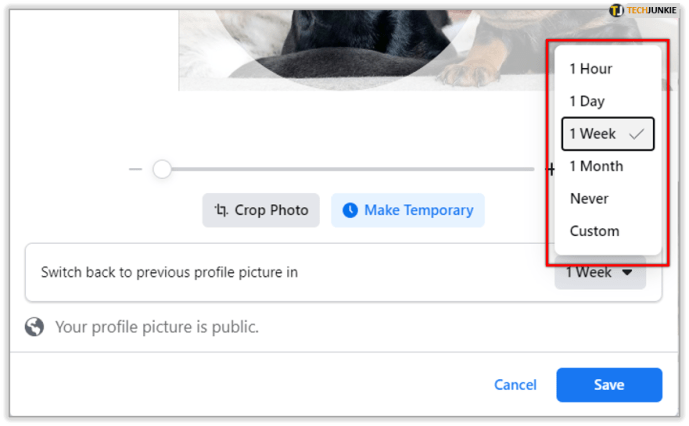
- Натисніть Зберегти.
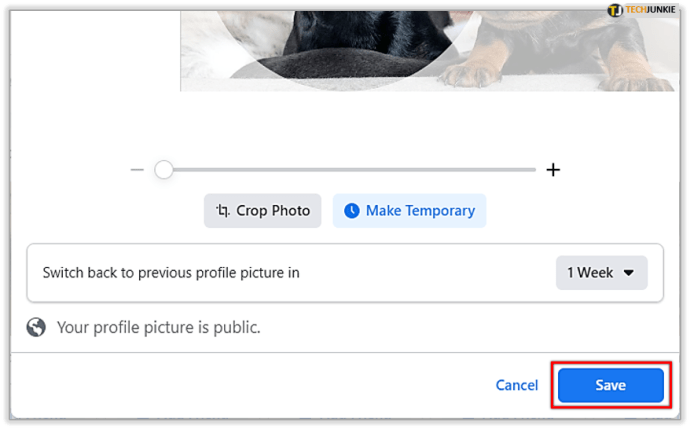
Якщо ви хочете додати тимчасову рамку до нового або до існуючого зображення, виконайте кроки з 1 по 3 вище, щоб отримати доступ до поточної фотографії профілю. Потім зробіть наступне:
- Натисніть Додати рамку.
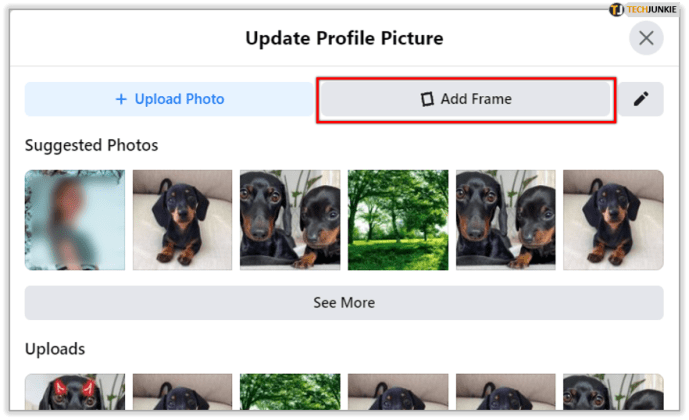
- Прокрутіть параметри рамки з лівого боку. Натисніть на один, щоб переглянути його.
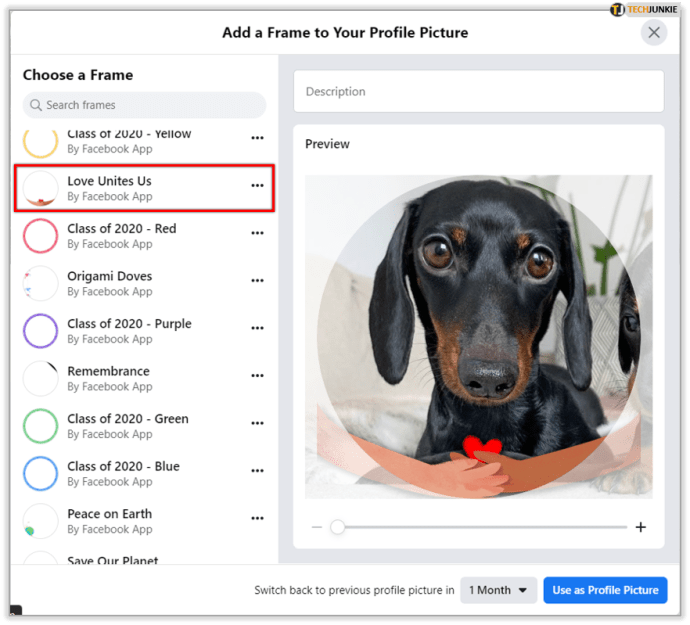
- Якщо ви не бачите того, що вам подобається, знайдіть ключове слово в рядку пошуку над списком тем. Буде розкрито більше тем.
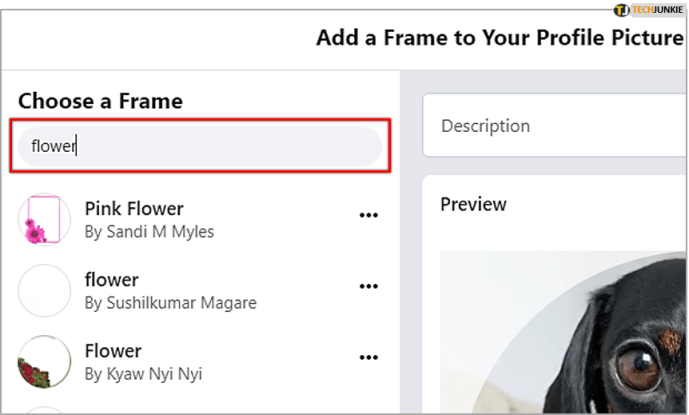
- Коли ви вибрали тему, яка вам подобається, визначте, як довго ви хочете, щоб тема була активною за допомогою спадного меню під зображенням.
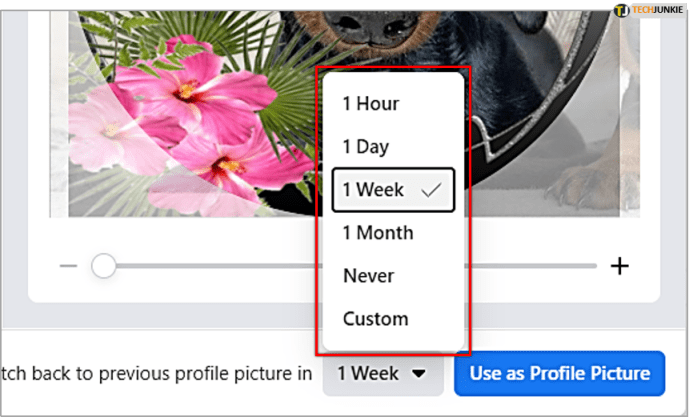
- Натисніть Використовувати як зображення профілю.
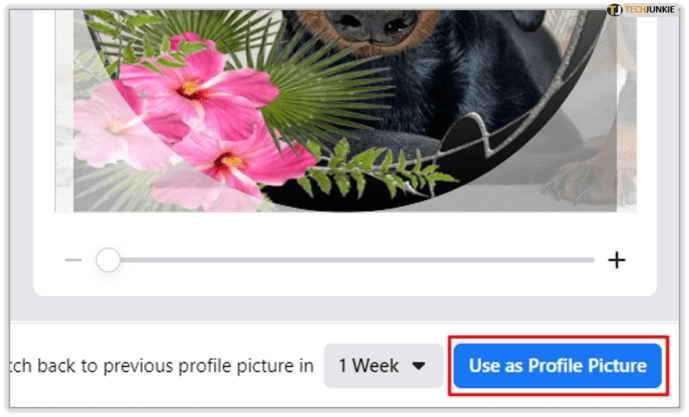
Що робити, якщо я хочу змінити його до закінчення терміну дії?
Якщо вам набридло ваше тимчасове зображення профілю до того, як він закінчився, не хвилюйтеся. Ви можете легко налаштувати тривалість вашого фото.
- Перейдіть на сторінку свого профілю.
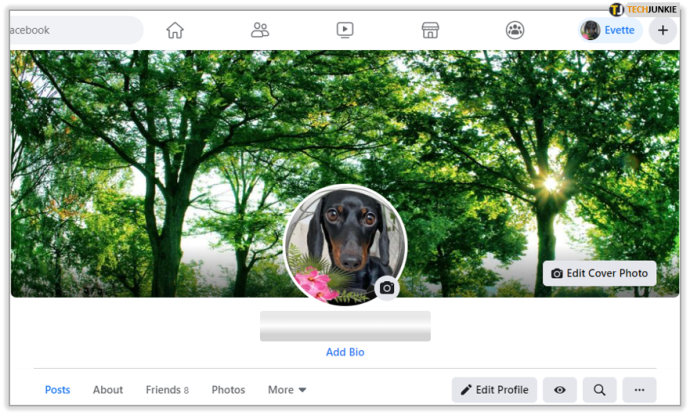
- Натисніть на фотографію свого профілю, ніби ви хочете її змінити.
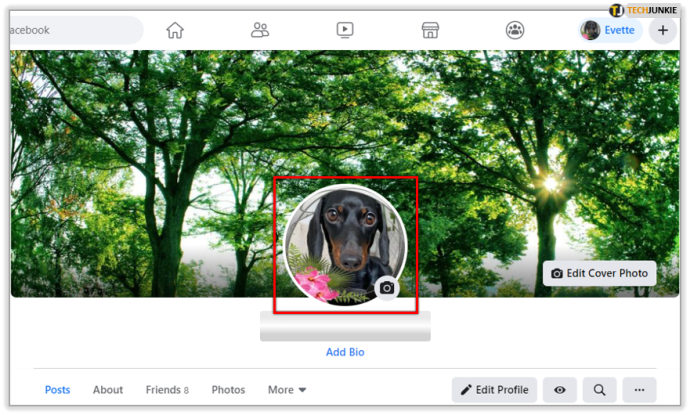
- Виберіть зі спадного меню, чи хочете ви змінити тривалість часу, повернутися до старої фотографії зараз або залишити цю фотографію як постійне зображення профілю.
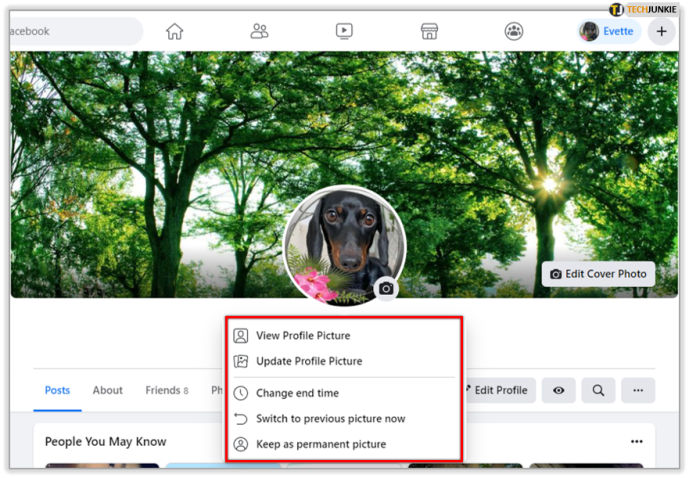
Що робити, якщо ви хочете зробити його постійним, але ви запізнилися і ваше зображення вже повернулося до початкового зображення? Немає проблем – шукайте тимчасове зображення у фотоальбомі фотографій профілю.
Доступ до альбому фотографій профілю:
- Перейдіть на сторінку профілю.
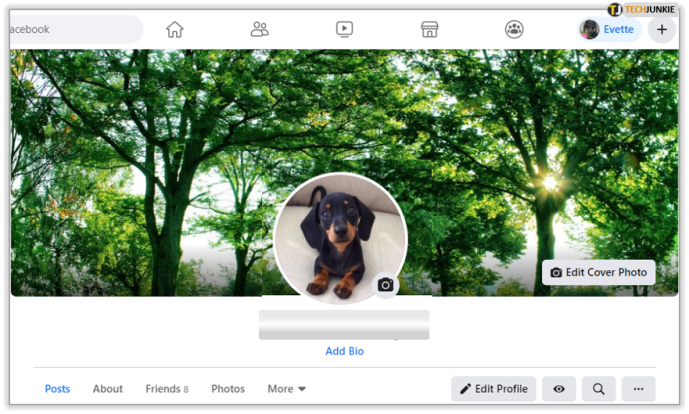
- Натисніть Фотографії.
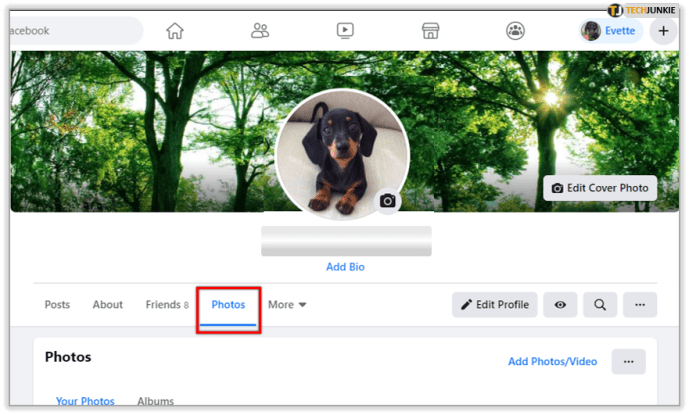
- Натисніть Альбоми.
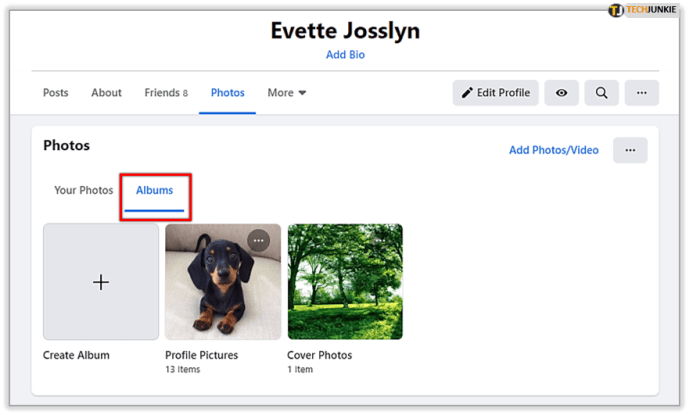
- Прокручуйте, поки не знайдете Зображення профілю альбом. Ймовірно, це один із перших доступних. Натисніть його.
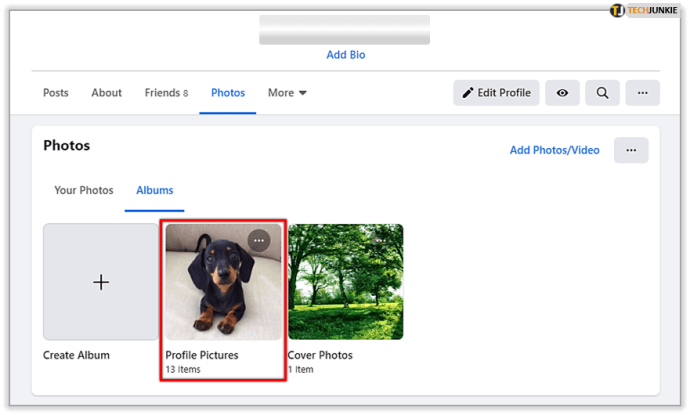
Ви можете вибрати будь-яке зображення в цьому альбомі, щоб знову підтвердити його як фотографію профілю.
Ви більше не будете тим розсіяним другом, який завжди залишає свої святкові фотографії четвертого липня активними аж до зими. Facebook тримає вас підзвітним і знімає ваші фото з особливої нагоди після факту. Зрештою, ви зайняті створенням нових спогадів, якими можна поділитися.